El objetivo de realizar este tipo de instalación es poner en funcionamiento un equipo limitado, es decir, un ordenador con muy bajas prestaciones, ya sea de espacio de disco duro o de memoria, esta configuración puede servir para equipos algo antiguos, y se tiene la expectativa mas de que sea un equipo funcional, por lo tanto solo se hace la instalación de Debian Squeeze stable, sin ningún cambio en los repositorios.
Una nota, en la instalación de Debian, cuando nos pregunte que queremos que se instale en nuestro equipo, solo escogemos el sistema base nada mas, para tener un entorno “limpio” o “virgen” con el cual trabajar.
Ahora vamos a instalar el administrador de sesiones, en este caso utilizaremos slim, por ser liviano y no epender de otras librerías que comprometerían a nuestro sistema en cuestión de espacio.
# apt-get install slim
Y después instalamos Joe’s Window Manager (JWM)
# apt-get install jwm
Apt nos sugiere instalar menú como complemento, lo hacemos
# apt-get install menu
Verificamos que la instalacion de jwm tiene todo lo necesario para trabajar
# jwm -v
Y nos aparece la siguiente lista:
Compiled options: confirm fribidi icons png shape xft xinerama xpm xrender
System configuration: /etc/jwm/jwmrc
Esto significa que podemos utilizar iconos, que soporta imágenes png y xpm como wallpapers, que tiene renderizacion, etc.. Copiamos el archivo de configuración de JWM a nuestra carpeta como archivo oculto (con un punto antes del nombre), como usuario normal:
$ cp /etc/jwm/jwmrc /home/tu_usuario/.jwmrc
Listo!
Ahora vamos hacer una instalación selectiva de nuestro controlador de video, no hacemos la instalación clásica por cuestiones de espacio, asi que primero tenemos que saber que tarjeta de video tenemos:
# lspci | grep VGA
Del resultado vamos a tomar el nombre del fabricante, (en la mayoría de los casos, si tu tarjeta es ati o nvidia y haz realizado una instalación minima, seguro sabes como hacerlo).
Entonces para instalar solo el controlador especifico tenemos que agregar el nombre de nuestro controlador al comando: xserver-xorg-video-XXXX (las XXXX’s son el nombre del controlador).
Generalmente para las ultimas intel quedaría asi: xserver-xorg-video-intel Para las ultimas nvidia asi: xserver-xorg-video-nouveou. En mi caso es Intel, así que instalamos:
# apt-get install x-window-system-core xserver-xorg-video-intel
Despues creamos el archivo de configuracion:
# X –configure
Este comando crea el archivo de configuración xorg.conf.new en la carpeta de /root. Copiamos la configuración a su lugar:
# cp /root/xorg.conf.new /etc/X11/xorg.conf
Ahora vamos a configurar Slim y nuestro archivo de inicio (xinitrc) para arrancar correctamente. Editamos el archivo de configuración de Slim:
# nano /etc/slim.conf
Y aquí podemos editar varias cosas como que al iniciar slim el teclado numérico este encendido (solo descomentar la línea), pero el cambio significativo, es poner a jwm como primer lugar en el numero de sesiones a iniciar, buscamos la línea:
Sessions default,startxcfe4,openbox,ion3,icewm,wmaker,black box,awesome
Y solo agregamos al principio de la lista jwm:
Sessions jwm,default,startxcfe4,openbox,ion3,icewm,wmaker,blackbox,awesome
Guardamos y cerramos, ahora vamos a configurar nuestro archive xinitrc. Algo que tengo que decir, aunque no lo tengo muy en claro, es que toda esta parte de la configuración de inicio de sesiones, con GDM (Gnome) y KDM (KDE) se configura automáticamente, y detecta los entornos graficos instalados y los agrega a la lista de nicio de sesiones, con Slim hay que hacerlo a mano.
El archivo xinitrc no ha sido creado, por lo cual en nuestro home como usuario normal hacemos lo siguiente:
$ touch .xinitrc
Ahora lo editamos:
$ nano /home/tu_usuario/.xinitrc
Y vemos que esta vacio, pueden copiar este ejemplo:
#!/bin/bash
Export LC_ALL=es_MX.UTF-8
Export LANGUAGE=es_MX.UTF-8
Export LANG=es_MX.UTF-8
DEFAULT_SESSION=startjwm
Case $1 in
Jwm)
Exec startjwm
;;
Esac
Con las tres lineas de export al inicio del sript hacemos que la session este en el idioma que deseamos, en mi caso español Mexico. Y hacemos que la sesión por defecto sea jwm con el comando startjwm. Y si llegásemos a presionar F1 la primera sesión y única activa es jwm. Reiniciamos.
# reboot
Al iniciar nos pide el usuario y después la contraseña, ahora ya entramos a nuestro entorno grafico con JWM. El botón de inicio muestra el menú, pero si damos un click con el botón derecho sobre el escritorio, vemos que se abre el mismo menú.
De la recién instalación solo la terminal esta configurada en el menú, asi que al presionar sobre ella tenemos acceso a rxvt , consola liviana que viene en la instalación de Debian. Ahora en la consola vamos a revisar que cantidad de espacio nos queda, escribimos:
# df –h
Y nos da un resultado entendible en GB y MB gracias al comando –h. A este punto llevaremos aproximadamente 900MB, a partir de ahí queda en sus manos instalar aplicaciones que necesiten, recuerden, instalen aplicaciones ligeras con pocas dependencias.
fuente: www.warianos.com



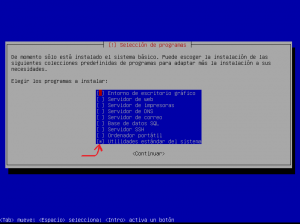
A la Wiki por favor, sino para que la tenemos. Salu2.
Esto es un tema perfecto para la wiki. Además si me indican como puedo ir colaborando pues tengo un debian +slim +jwm (bastante bonito), con iconos en el escritorio en variante más ligth y con gestor de escritorio un poquito más heavy y algunas cosillas más y puedo colaborar en configurar un poco al JWM (como viene, desde el .jwmrc) pues hay un grupo de características, modificaciones e incorporaciones (como hacer que maneje el jpg, agregar más barras etc) que se hacen en tiempo de compilación que ni idea tengo de esto
Lo que tengo pincha en PIII a 500 MHz con 64 y 128 de RAM (DIMM PC100)
Saludos a la idea…
necesito me facilite alguien una version de debian con lo repos para ir a copiarlos(en la habana)